Группа объектов AWG
При строительстве 3D локаций в мире Sims 2 AW, как и в любом мире ActiveWorlds, есть возможность сохранить группу объектов, а затем автоматически построить все сохранённые объекты, загрузив их из этой группы. Группа сохраняется на компьютер в файл формата .awg, там записаны названия моделей, команды к ним, текстовые описания и т.п. Если добавить такой файл в архив и загрузить его в базу мира, то группу можно использовать там, где есть необходимость обойти лимит на плотность застройки или построить несколько однотипных конструкций.
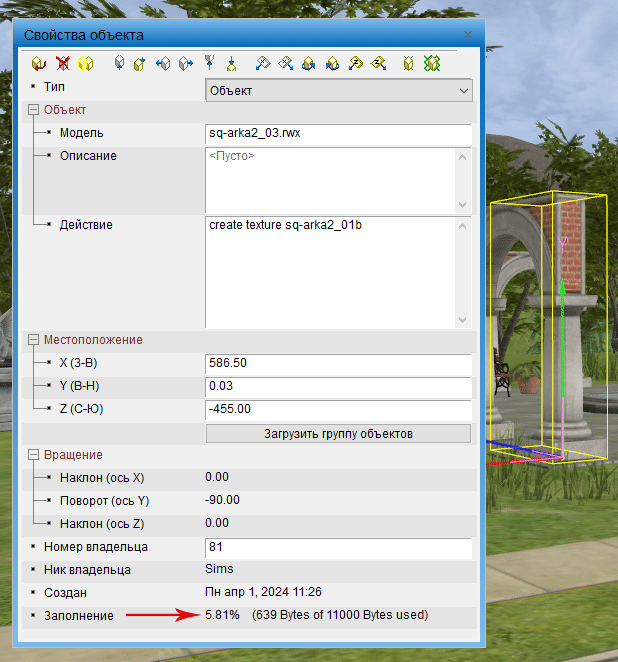
Окно "Свойства объекта" в браузере ActiveWorlds
Плотность застройки
При выделении предмета правой кнопкой мыши в окне "Свойства объекта" мы видим строку "Заполнение" или "Предел стройки". Здесь в процентах отображается степень плотности застройки в пределах одной ячейки террайна мира (увидеть сетку террайна можно, нажав F10).
Влияют на процент плотности застройки все модели, находящиеся в пределах ячейки, команды в них, текстовые описания, зоны, частицы, муверы и т.п. Лимит на плотность застройки достаточно велик, но не безграничен. Если вы планируете построить, допустим, дом в 2-3 этажа и подходите к этому делу тщательно, используете большое количество моделей и команд к ним, строите зоны, муверы и частицы, то в какой-то момент лимит может оказаться на исходе. Избежать этого можно, создав из части постройки группу объектов.
Что можно сделать группой при постройке здания:
- все основные конструктивные элементы дома (стены, полы, крыши, окна, дверные проёмы, лестницы);
- часть дома (например, только крышу или входную группу);
- отдельные предметы интерьера (например, шахматный столик со всеми фигурками).
Как создать Группу объектов
1. Строим то, что впоследствии будет сохранено в группу. Лучше строить не на том месте, где это будет располагаться в окончательном варианте, а где-то отдельно, в тестовой локации, чтобы можно было при необходимости вносить правки. Желательно строить, учитывая ориентацию постройки по сторонам света.
2. Выделяем всё, что хотим взять в группу, удерживая клавиши Shift и Ctrl.
Если в вашем браузере есть ограничение на количество выделяемых моделей (128), внесите следующие изменения в файл aworld.ini (находится в папке программы ActiveWorlds):
в раздел [special] надо добавить строку
max_pick_count=1024
что бы получилось
[special]
force_default_ini=0
max_pick_count=1024
Для удобства выделения всех моделей под постройкой или над ней можно застелить плиты пола так, чтоб они полностью покрывали все объекты (рис.1). Удерживая клавиши Shift и Ctrl кликаем по плитам пола (так выделится всё, что находится над и под ними). Затем ещё раз кликаем по плитам, нажав только Shift (так снимается выделение с самих плит).
3. Выделив все объекты, в окне "Свойства объекта" находим раздел "Ось вращения" (рис.2). Там в координатах X, Y и Z желательно внести любые изменения так, чтобы введённое число не слишком отличалось от изначального. Например, убрать все цифры поле запятой. Подробнее можно почитать на форуме миров: Расшатывание группы.

Рис.1. Плиты пола под домом для выделения всех объектов
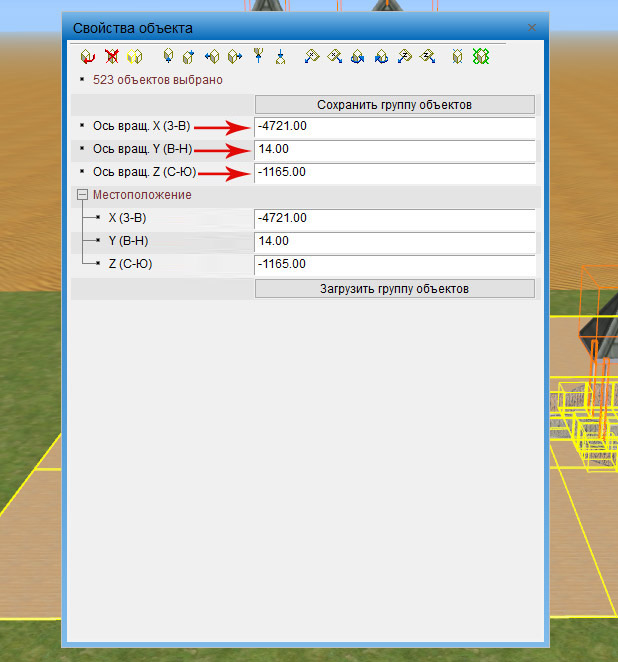
Рис.2. Координаты, в которые можно внести изменения
4. Cохраняем в группу все выделенные объекты, выбрав в окне "Свойства объекта" опцию "Сохранить группу объектов". Например, сохраняем дом в группу под названием dom1.
По умолчанию группа сохраняется в разделе "Presets" в той папке, где на вашем компьютере находится браузер ActiveWorlds. Открываем эту папку, находим сохранённую группу (файл .awg) и добавляем её в архив zip.
Далее можно отдать архив администратору мира для добавления его в базу мира, но лучше предварительно посмотреть локально, как будет выглядеть группа. Что такое локальная база и как её настроить, можно почитать здесь: Как настроить путь к локальной базе. Нам надо создать в локальной базе мира папку groups и скопировать туда архив с группой (для миров, которые строятся на базе Sims 2 AW, этот путь будет выглядеть так: local\resident.activeworlds.ru\groups).
5. Смотрим в мире на вашей стройке, как будет выглядеть группа. Для этого можно построить какую-то высокую палку (например, opor_2.rwx, если мир на базе моделей Sims 2 AW) и прописать команду: create group [название_архива].
Получится примерно так:
create group dom1
Расширение .awg указывать не надо. Модель с командой группы можно увеличить и сделать незаметной:
create group dom1, scale 5, solid off, visible off
Посмотрите, как вписывается группа в вашу постройку, подвигайте её, выделив модель с командой (opor_2.rwx), может надо будет её повернуть, поднять или опустить. Проверьте, всё ли осталось в прежнем виде после поворота группы. Исправить ошибки можно, вернувшись к черновой постройке. После внесения изменений в группу сохранять её лучше под новым именем.
6. Когда всё в группе будет вас устраивать, отдайте её Хранителю мира для загрузки в базу мира.
Для примера можно посмотреть локацию в мире Стройбат, где по координатам 116.09S 470.09E 0.47a 270 построен черновой вариант дома с плитами пола под ним. Сам дом в готовом виде есть в мире Sims 2 AW по координатам 2.07S 19.92E 2.80a 180. Модель opor_2.rwx с командой группы находится в верхней правой части домика (три окна справа на верхнем этаже).
Когда в постройке используется группа объектов AWG из базы мира, на лимит плотности застройки влияет только одна модель с командой группы (условно, палка opor_2.rwx). Все модели, входящие в состав группы, не учитываются браузером ActiveWorlds как увеличивающие процент заполнения ячейки.
Центрирование группы объектов AWG
При создании группы объектов AWG часто происходит так, что центр группы располагается неудобно и приходится в мире подгонять расположение модели с командой группы, вписывая её в постройку. Ещё большие неудобства могут создаваться, если группа загружается не как архив .zip из базы мира, а непосредственно из файла .awg, когда каждая модель строится отдельно. Можно решить эту проблему, задав конкретные координаты для центра группы.
Выбираем, где мы хотим сделать центр группы. Это может быть модель, входящая в состав группы или условное место внутри или вне её. Если центром группы хотим сделать уже имеющийся объект, выделяем его и записываем координаты X, Y, Z из графы "Местоположение" (рис.3). Если такого объекта в группе нет, строим произвольную модель, например, opor_2.rwx, двигаем её в желаемый центр группы, записываем координаты местоположения и удаляем саму модель.
Выделяем всё, что будем брать в группу. Находим координаты "Ось вращения" X, Y, Z (рис.4) и вписываем туда ранее сохранённые координаты модели, которую выбрали или построили в качестве центра.
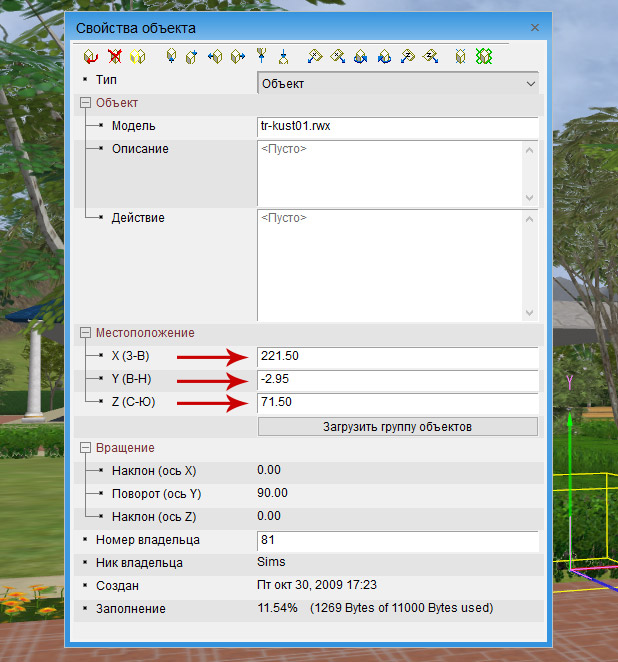
Рис.3. Копируем координаты
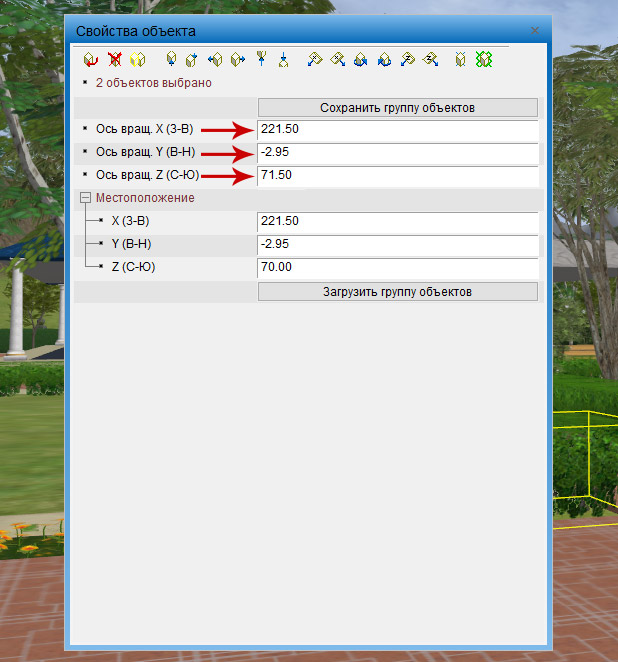
Рис.4. Вставляем координаты
Сохраняем группу, нажав "Сохранить группу объектов". Желательно проверить, что получилось, построив группу из локальной базы.